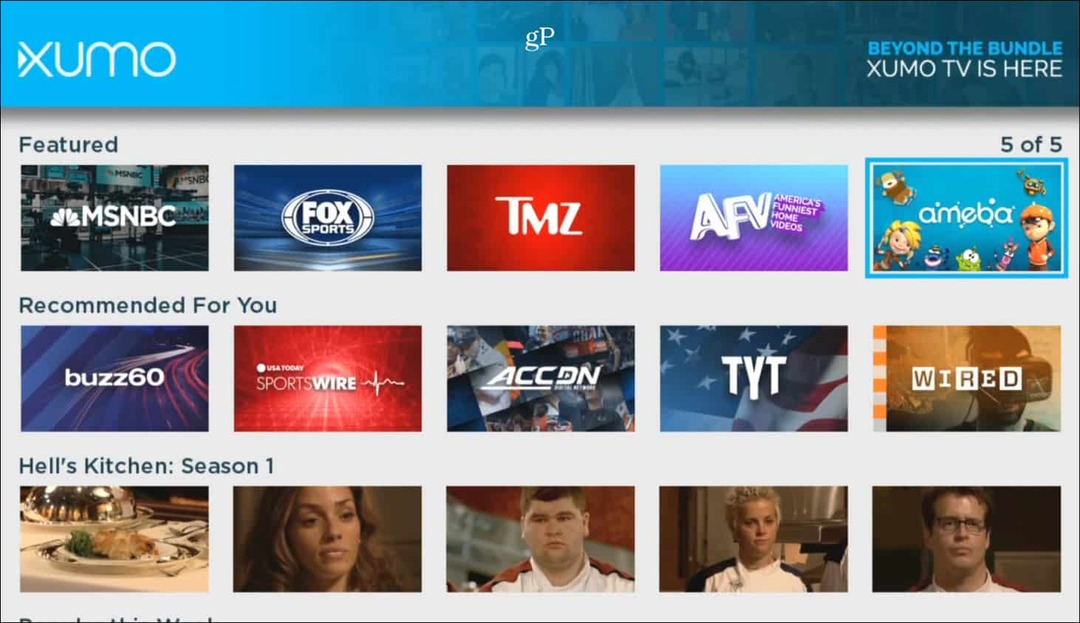आउटलुक कैलेंडर में देर से या जल्दी शुरू करने के लिए मीटिंग कैसे सेट करें
माइक्रोसॉफ्ट ऑफिस माइक्रोसॉफ्ट माइक्रोसॉफ्ट आउटलुक नायक / / May 04, 2021

पिछला नवीनीकरण

एक बैठक के लिए लोगों का एक साथ घूमना मुश्किल हो सकता है यदि उपस्थित लोग अन्य स्थानों से आ रहे हैं। चाहे सड़क या सम्मेलन कक्ष के ऊपर तीन मंजिल तक की इमारत हो, बैठक स्थल पर पहुंचने में समय लगता है।
इसे ध्यान में रखते हुए, Microsoft ने Outlook में कैलेंडर के लिए एक नई सुविधा जोड़ी Microsoft 365 इसे समायोजित करने के लिए। आप अपनी घटनाओं को देर से या जल्दी शुरू कर सकते हैं जो आपको अनुसूची में यात्रा के समय का निर्माण करने देता है। बैक-टू-बैक मीटिंग के साथ उपस्थित लोग निश्चित रूप से इसकी सराहना करेंगे!
देर से या जल्दी शुरू करने के लिए विकल्प कैसे सेट करें
यह आसान सुविधा वह है जिसे आप सेट कर सकते हैं ताकि यह तब उपलब्ध हो जब आपको इसकी आवश्यकता हो। ध्यान रखें कि आप केवल एक या दूसरे को चुन सकते हैं: देर से शुरू करना या जल्दी समाप्त होना। अच्छी खबर यह है कि आप एक घंटे से कम समय के लिए अलग-अलग समय निर्धारित कर सकते हैं।
- आउटलुक खोलें और पर जाएं फ़ाइल > विकल्प.
- चुनते हैं पंचांग बाईं तरफ।
- कैलेंडर विकल्प अनुभाग पर जाएं और के लिए बॉक्स की जांच करें छोटी नियुक्तियों और बैठकों.
- इसके आगे ड्रॉप-डाउन सूची में, का चयन करें देर से शुरू करें या जल्दी खत्म करो. डिफ़ॉल्ट रूप से, यह किसी के लिए सेट नहीं है।
- के लिये एक घंटे से भी कम, शून्य, पाँच, आठ या 10 मिनट में से चुनें।
- के लिये एक घंटा या उससे अधिक, शून्य, पाँच, 10 या 15 मिनट में से चुनें।
- क्लिक ठीक है.
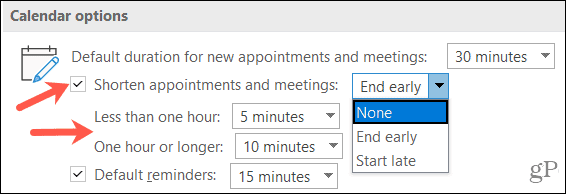
देर से शुरू या अंत समय का उपयोग कैसे करें
एक बार जब आप घटनाओं को छोटा करने के लिए उपरोक्त विकल्प को चालू करते हैं, तो आप अपना प्रारंभ और समाप्ति समय चुनते समय चुने गए समय विकल्प देखेंगे। और यदि आपने एक घंटे से कम समय की घटनाओं में दोनों के लिए अलग-अलग समय का चयन किया है, तो आप उन समय को समायोजित करते हुए देखेंगे, जब आप अवधि निर्धारित करते हैं।
आइए कुछ उदाहरणों का उपयोग करके देखें देर से शुरू करें विकल्प। एक घंटे से कम की घटनाओं के लिए, हम आठ मिनट देर से शुरू करेंगे और उन एक घंटे या उससे अधिक समय के लिए, हम 10 मिनट देर से शुरू करेंगे।
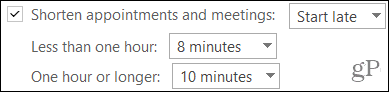
जब आप अपने ईवेंट के लिए प्रारंभ समय का चयन करते हैं, तो आप देखेंगे कि अब आपके पास आठ-मिनट की वेतन वृद्धि है। ये आधे घंटे पर हैं, उदाहरण के लिए, 8:08, 8:38, 9:08, 9:38, और इसी तरह।
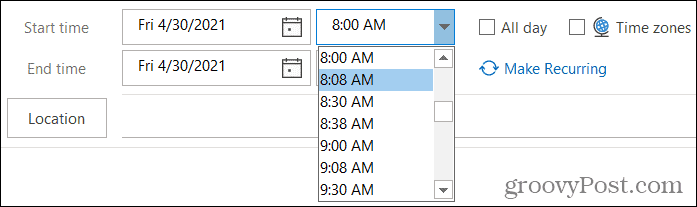
और यदि आप एक समाप्ति समय चुनते हैं जो कि एक घंटे या उससे अधिक समय के लिए है, तो आपका प्रारंभ समय समायोजित हो जाएगा। अब आपके पास 10 मिनट का बफर है जिसका आप उपयोग कर सकते हैं। ये भी आधे घंटे के लिए लागू होते हैं, उदाहरण के लिए, आपके पास 8:00, 8:10, 8:30, 8:40 और इसी तरह से है।
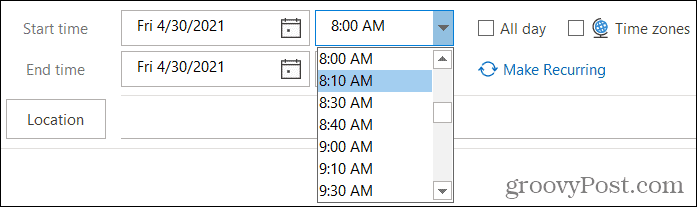
सुविधा उपलब्धता
वर्तमान में, देर से शुरू और अंत के शुरुआती विकल्प आउटलुक के लिए उपलब्ध हैं Microsoft 365 विंडोज पर। उम्मीद है, माइक्रोसॉफ्ट कुछ बिंदु पर एक ही सुविधा के साथ आउटलुक कैलेंडर के मैक और मोबाइल संस्करणों को अपडेट करेगा।
आउटलुक में स्टार्ट लेट या एंड अर्ली का लाभ लें
यह एक ऐसी सुविधा नहीं हो सकती है जिसका उपयोग आप प्रत्येक घटना के लिए करते हैं, लेकिन यह निश्चित रूप से एक आसान है। यदि आप जानते हैं कि आप अपनी बैठक के लिए यात्रा करने के लिए कुछ दूरी पर उपस्थित हैं या जो आपके आसपास हर घंटे बैठकें करते हैं, तो आप समय पर होने के लिए इसे थोड़ा कम तनावपूर्ण बना सकते हैं।
आउटलुक का उपयोग करते समय समय बचाने के तरीकों के लिए? पर एक नज़र डालें इन समय की बचत युक्तियाँ या ये आउटलुक कीबोर्ड शॉर्टकट!
Google Chrome कैश, कुकी और ब्राउज़िंग इतिहास को कैसे साफ़ करें
Chrome आपके ब्राउज़र के प्रदर्शन को ऑनलाइन अनुकूलित करने के लिए आपके ब्राउज़िंग इतिहास, कैश और कुकीज़ को संग्रहीत करने का एक उत्कृष्ट काम करता है। हर्स के लिए कैसे ...
इन-स्टोर मूल्य मिलान: स्टोर में खरीदारी करते समय ऑनलाइन मूल्य कैसे प्राप्त करें
दुकान में खरीदारी का मतलब यह नहीं है कि आपको अधिक कीमत चुकानी होगी। मूल्य-मिलान गारंटी के लिए धन्यवाद, आप खरीदारी करते समय ऑनलाइन छूट प्राप्त कर सकते हैं ...
कैसे एक डिजिटल उपहार कार्ड के साथ एक डिज्नी प्लस सदस्यता उपहार के लिए
यदि आप डिज़्नी प्लस का आनंद ले रहे हैं और इसे दूसरों के साथ साझा करना चाहते हैं, तो यहां एक डिज्नी + उपहार सदस्यता कैसे खरीदें ...
Google डॉक्स, शीट्स और स्लाइड्स में दस्तावेज़ साझा करने की आपकी गाइड
आप Google के वेब-आधारित ऐप्स के साथ आसानी से सहयोग कर सकते हैं। यहां Google डॉक्स, शीट्स और स्लाइड्स में अनुमतियों के साथ साझा करने की आपकी मार्गदर्शिका है ...